Win10設置加快電腦開機速度的方法
時間:2023-11-14 16:11:18作者:極光下載站人氣:40
有的小伙伴反映開機電腦的時間比較長,需要很長時間才能完成開機,那么如何解決這個問題呢,電腦出現開機緩慢的問題,可能與電腦使用的壽命有關,使用電腦的時間越長,性能就會越來越低,導致開機時間比較緩慢,或者也會因為有很多啟動項導致開機速度緩慢,而我們可以進入到本地組策略編輯器的頁面中,將快速啟動電腦這個功能開啟就好了,這樣可以在一定程度上快速的啟動電腦,下方是關于如何使用win10電腦快速開機的具體操作方法,如果你需要的情況下可以看看方法教程,希望對大家有所幫助。
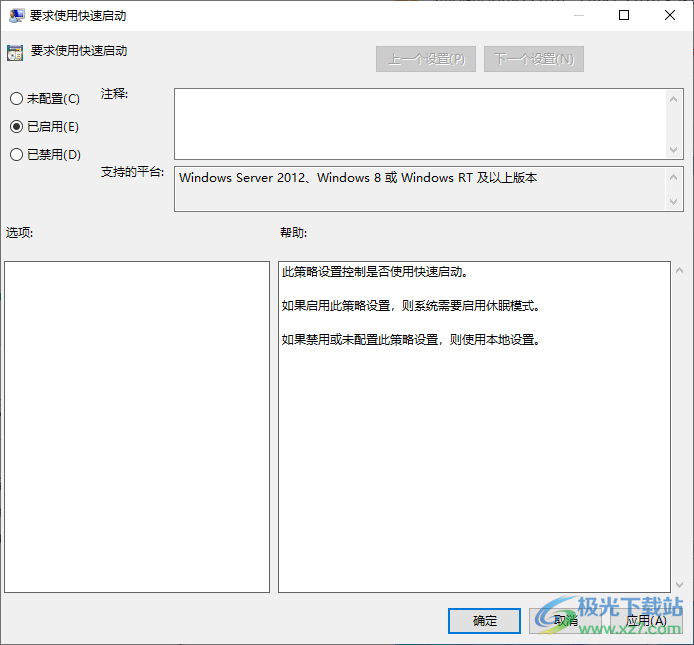
方法步驟
1.首先,按下鍵盤上的win鍵和r鍵,即可打開運行窗口,在框中輸入【gpedit.msc】,之后按下回車鍵進入。
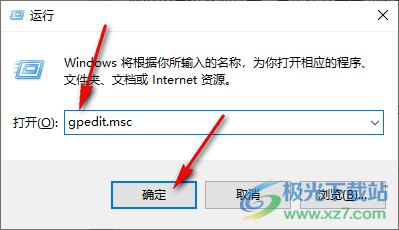
2.當我們來到本地組策略編輯器的頁面中,在左側的位置依次點擊【計算機配置-管理模板-系統】選項。
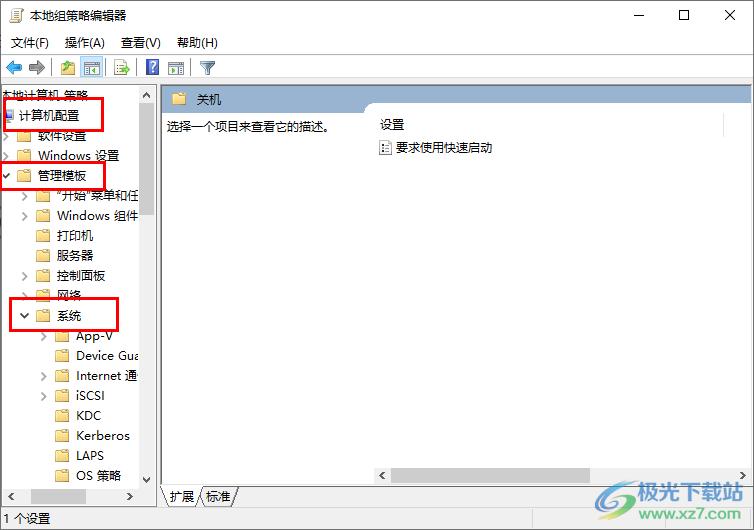
3.然后再在系統選項下,將【關機】子選項找到進行點擊,在右側即可出現【要求使用快速啟動】選項。
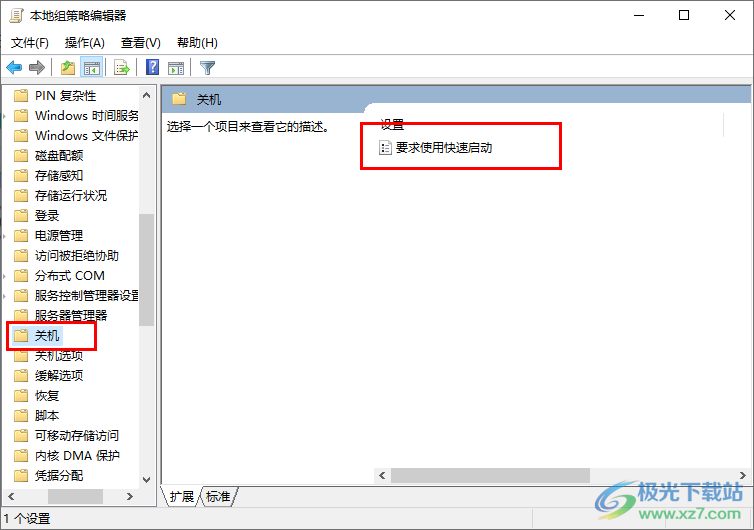
4.將該選項進行鼠標雙擊一下即可打開設置窗口,在該窗口中將【已啟用】選項進行勾選。
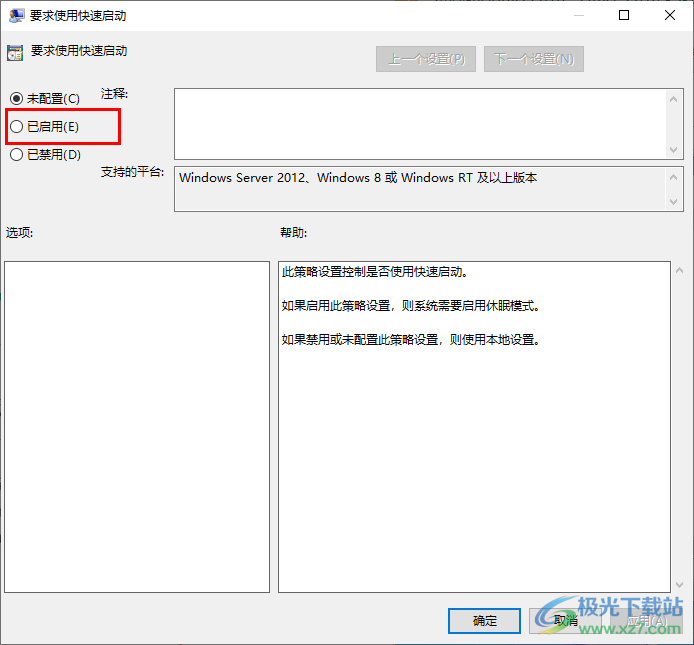
5.隨后我們還需要將右下角的應用和確定按鈕進行依次點擊保存設置即可。
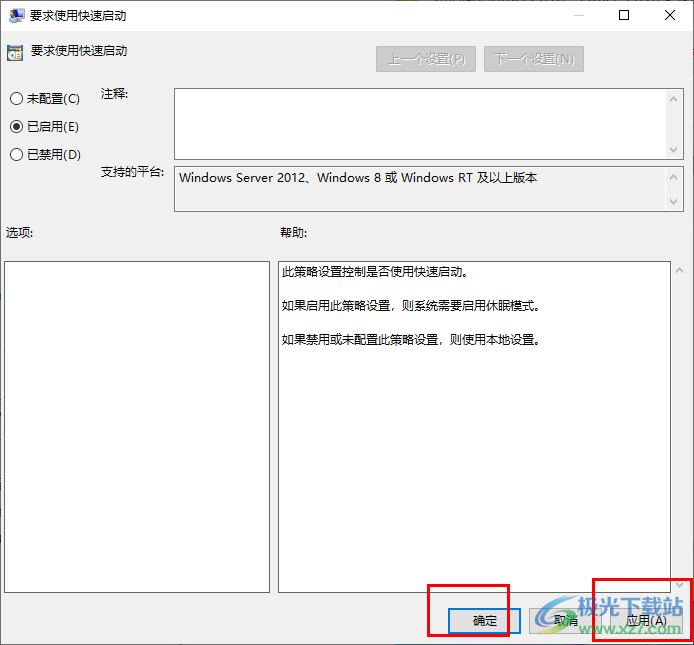
以上就是關于如何使用win10電腦快速啟動電腦的具體操作方法,很多小伙伴常常需要使用win10電腦進行時操作工作軟件,如果你在急需要用電腦的情況下,發現電腦開機很慢,那么我們可以設置快速啟動電腦功能即可解決這個問題,感興趣的話可以操作試試。

大小:4.00 GB版本:64位單語言版環境:Win10
- 進入下載
相關下載
熱門閱覽
- 1百度網盤分享密碼暴力破解方法,怎么破解百度網盤加密鏈接
- 2keyshot6破解安裝步驟-keyshot6破解安裝教程
- 3apktool手機版使用教程-apktool使用方法
- 4mac版steam怎么設置中文 steam mac版設置中文教程
- 5抖音推薦怎么設置頁面?抖音推薦界面重新設置教程
- 6電腦怎么開啟VT 如何開啟VT的詳細教程!
- 7掌上英雄聯盟怎么注銷賬號?掌上英雄聯盟怎么退出登錄
- 8rar文件怎么打開?如何打開rar格式文件
- 9掌上wegame怎么查別人戰績?掌上wegame怎么看別人英雄聯盟戰績
- 10qq郵箱格式怎么寫?qq郵箱格式是什么樣的以及注冊英文郵箱的方法
- 11怎么安裝會聲會影x7?會聲會影x7安裝教程
- 12Word文檔中輕松實現兩行對齊?word文檔兩行文字怎么對齊?
網友評論